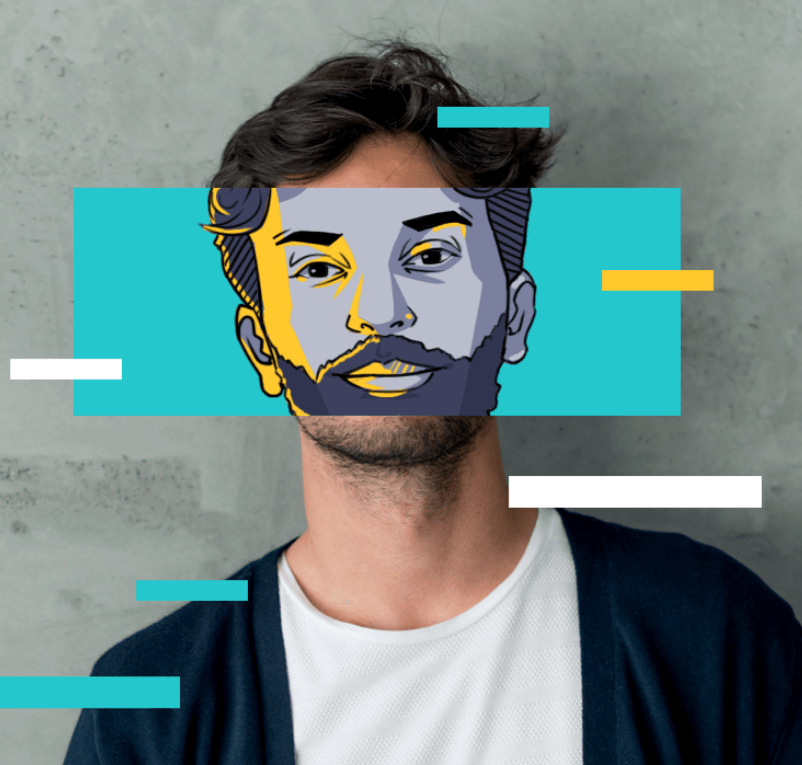Comment trouver l'adresse IP sur Windows, Mac, téléphones et routeurs ?
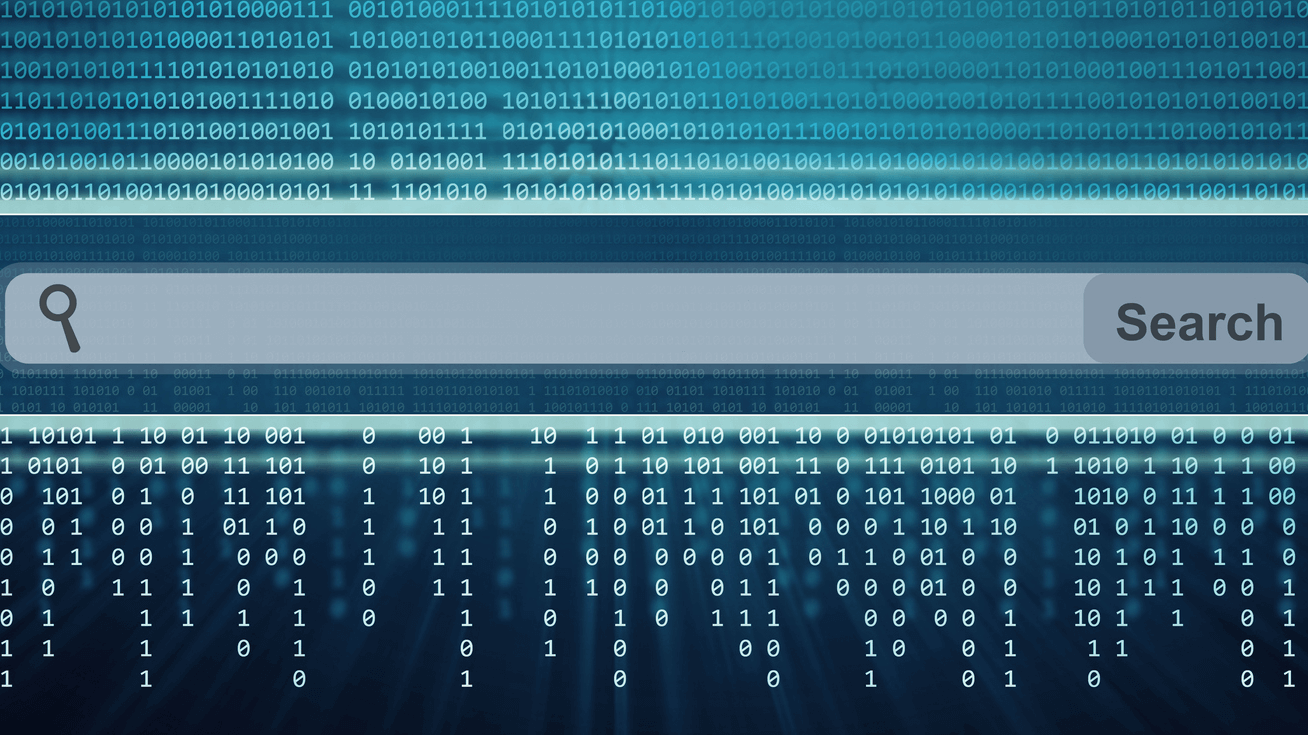
Avez-vous déjà demandé pourquoi il vous donne la prévision de cette ville lorsque vous cherchez la météo sur Google? C'est à cause de votre empreinte numérique, adresse IP! Pensez à votre adresse de domicile pour Internet. C'est un peu comme ça, une adresse IP - un nom pour vous identifier en ligne là où réside votre présence numérique. Ce petit guide que j'ai mis en place vise à vous montrer comment trouver votre adresse IP.
Qu'est-ce qu'une adresse IP ?
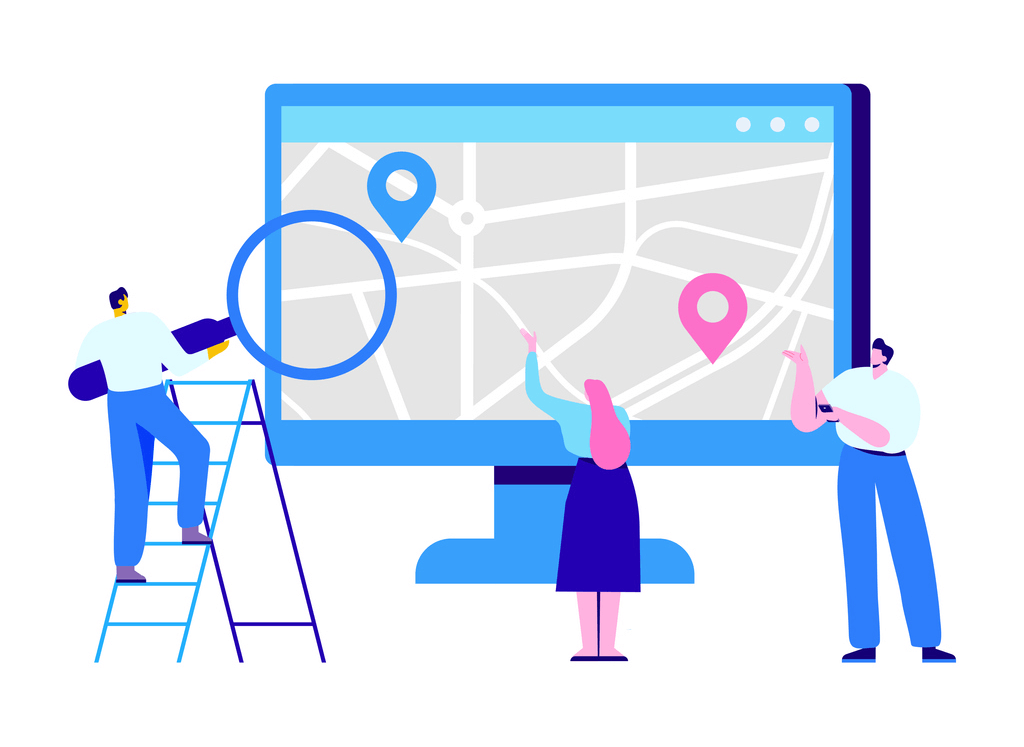
Avec la fin des modems à connexion commutée, les adresses IP se connectent à Internet et identifient les appareils afin que les ordinateurs tels que les ordinateurs de bureau, les mobiles et les serveurs puissent communiquer. Cela fonctionne comme une adresse postale en séparant les différents appareils comme une adresse consigne des structures séparées.
· IP fait référence au protocole Internet, une procédure établie pour transférer et recevoir des données.
· Une adresse IP est un groupe de chiffres séparés par des points utilisés pour identifier les appareils connectés à Internet ou au réseau local. Il s'agit d'une représentation de quatre nombres séparés, par exemple, 192.158.1.38. Chaque nombre de l'ensemble a une plage de 0 à 255. Par conséquent, la plage d'adresses IP complète varie de 0.0.0.0 à 255.255.255.255.
Lorsque vous accédez à Internet, votre fournisseur de services Internet attribue une adresse IP à votre appareil, et c'est une nécessité pour les personnes qui se connectent en ligne. C'est comme votre identité web, créant des traces sur chaque site que vous visitez et les vidéos ou messages que vous partagez.
Plus qu'une simple localisation : Les détectives de la technologie intelligente pourraient même être en mesure de recueillir plus d'informations, par exemple, votre comportement de navigation et votre fournisseur d'accès à Internet. C'est similaire à laisser des miettes de votre activité en ligne au fur et à mesure que vous avancez.
Qui possède l'adresse IP ?
Les adresses IP ne sont pas aléatoires. Elles sont dérivées mathématiquement et attribuées par l'Autorité des numéros attribués sur Internet (IANA) sous l'égide de l'ICANN. L'ICANN est une organisation à but non lucratif fondée aux États-Unis en 1998 pour maintenir la sécurité d'Internet et garantir que tous les individus profitent de ses avantages.
Adresse IP publique vs Adresse IP privée
Une adresse IP publique est une adresse de protocole Internet qui a été allouée par votre fournisseur d'accès Internet (FAI) à votre routeur réseau à partir duquel vous pouvez vous connecter directement à Internet. Cela permet aux utilisateurs de l'identifier depuis n'importe quel endroit dans le monde.
Contrairement à une adresse IP publique, votre adresse IP privée diffère en fonction des appareils distincts car chacun a une adresse IP privée unique. Une adresse IP privée est attribuée à un appareil au sein d'un réseau local pour un usage personnel ou professionnel et ne peut être utilisée que pour spécifier l'appareil à l'intérieur de ce LAN particulier.
Pourquoi quelqu'un aurait-il besoin à la fois d'adresses IP publiques et privées ?
Avoir une adresse IP publique et privée vise donc à séparer le trafic du réseau local du trafic provenant d'Internet public.
Une adresse IP privée est un numéro statique unique attribué par votre routeur de réseau local à chaque appareil au sein de l'organisation, qui reste le même peu importe comment et où vous y accédez. Elle est utilisée sur un réseau privé afin de se connecter à d'autres appareils de manière sécurisée.
Votre adresse IP publique est ainsi utilisée par l'ensemble d'Internet pour vous identifier, par exemple pour des références indirectes à des informations que vous souhaitez récupérer. Dans le cas d'un réseau privé, il existe une connectivité sécurisée grâce à l'utilisation d'une adresse IP privée qui sert uniquement au sein de ce réseau.
Comment trouver l'adresse IP guide ultime ?
Trouver l'adresse IP de votre appareil peut souvent être utile pour des questions techniques telles que la résolution de problèmes, la configuration d'autres appareils et le dépannage des paramètres réseau.
Comment trouver votre adresse IP publique?
Les adresses IP sont basées géographiquement, presque comme les indicatifs régionaux des numéros de téléphone. Vous pouvez accéder à ces mêmes informations concernant votre IP. Allez sur le vérificateur d'adresse IP X-VPN et découvrez "Quelle est mon adresse IP".
Comment trouver l'adresse IP sur iPhone ?
Pour déterminer l'adresse IP locale attribuée à votre iPhone, suivez ces étapes.
1. Ouvrez Paramètres >> Wi-Fi > Cliquez sur l'icône d'information (le 'i' bleu dans un cercle) à droite du réseau connecté.
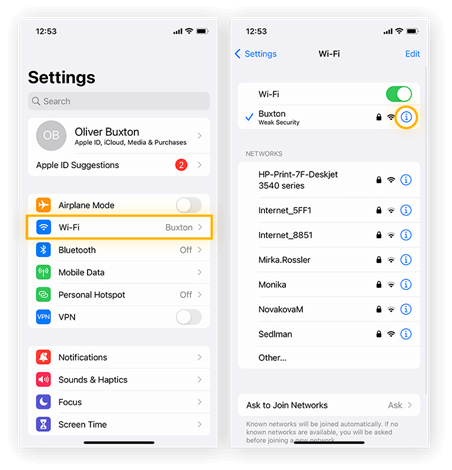
2. Descendez jusqu'à ce que vous atteigniez l'adresse IP. À côté se trouvera l'adresse IP locale de votre iPhone.
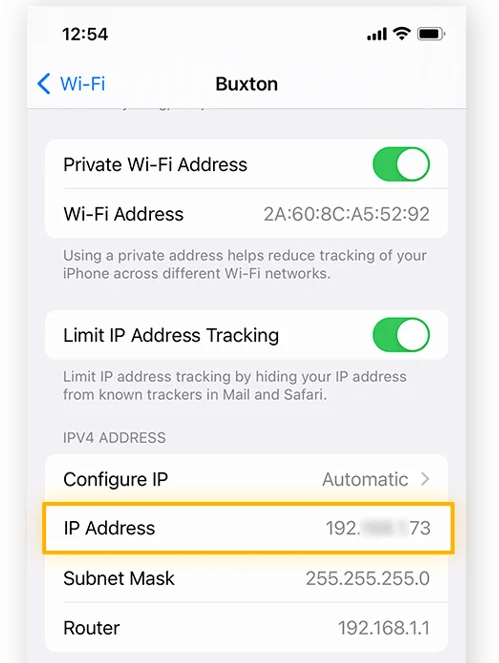
Pour obtenir une adresse IP iPhone sans connexion Wi-Fi, localisez l'adresse IPv4 du Wi-Fi précédemment connecté et configurez-la manuellement.
Comment trouver l'adresse IP sur Mac ?
Localisez votre adresse IP sur Mac avec ces étapes :
1. Rendez-vous dans le menu Pomme dans le coin supérieur gauche > Préférences Système >> Réseau

2. Choisissez une connexion appropriée et cliquez sur Détails.
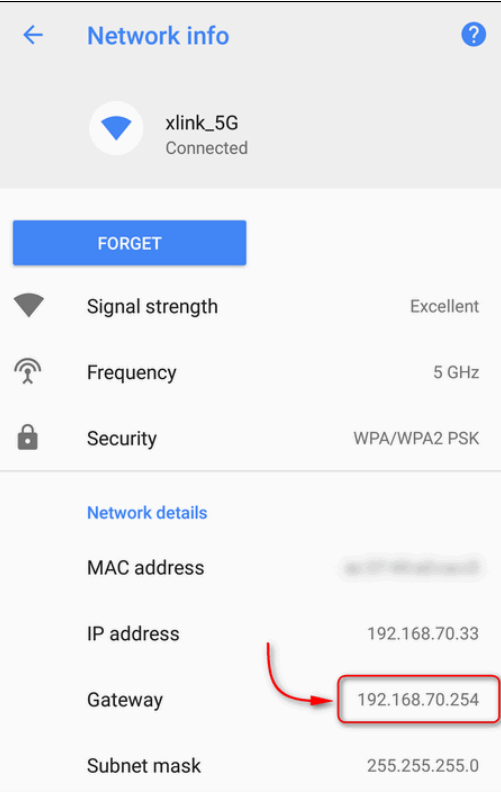
3. Votre adresse IP apparaît juste à côté de l'adresse IP sur votre écran. Vous pouvez également voir l'adresse IP de votre routeur.
Comment trouver l'adresse IP sur Windows ?
Obtenir des adresses IP locales pour vos ordinateurs en quelques minutes est facile. Les étapes suivantes sont applicables pour Windows 7, 10 ou 11.
Utilisation de l'invite de commandes
1. Cliquez sur le bouton Windows et déplacez votre curseur vers la zone de recherche pour entrer "cmd". Pour Windows 11, faites un clic droit sur le "Terminal Windows" après avoir cliqué sur le bouton de démarrage Windows et choisissez l'invite de commandes.
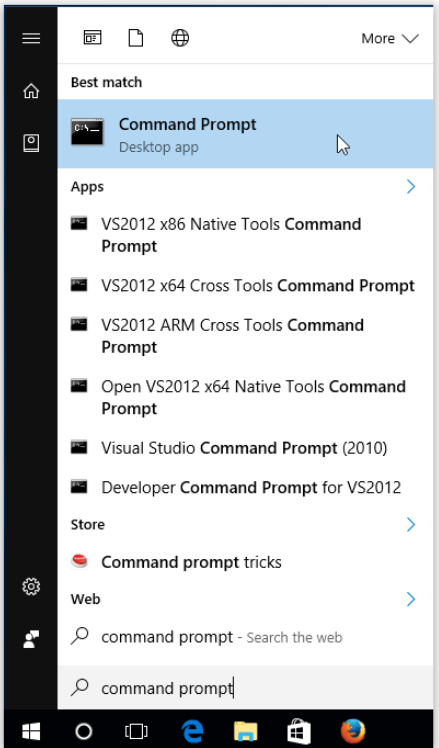
2. Tapez "ipconfig" et appuyez à nouveau sur Entrée. Examinez l'affichage qui s'est affiché.
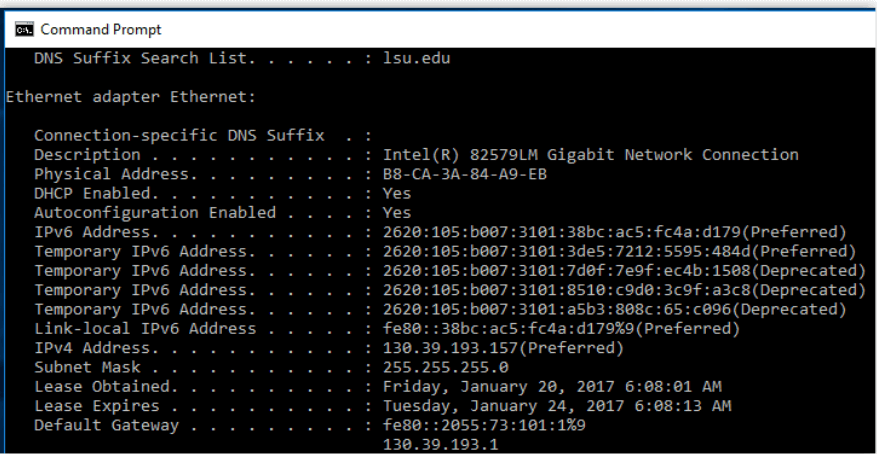
3. Cherchez l'étiquette IPv4. Cela sera votre adresse IP.
À l'aide du Panneau de configuration de Windows (Windows 7 et 10)
1. Sélectionnez le bouton Démarrer de Windows > Panneau de configuration > Réseau et Internet > Centre Réseau et Partage.
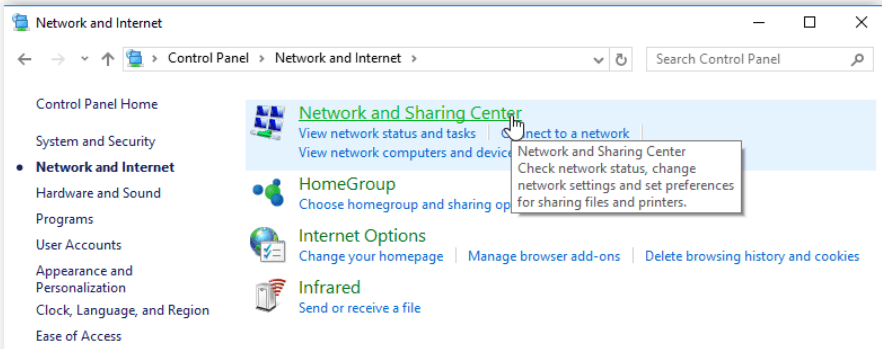
2. Si vous êtes câblé, double-cliquez sur Connexion réseau local ou Ethernet et sélectionnez Détails. Si vous avez un adaptateur sans fil, double-cliquez sur Connexion réseau sans fil [Nom du réseau] et sélectionnez Détails.
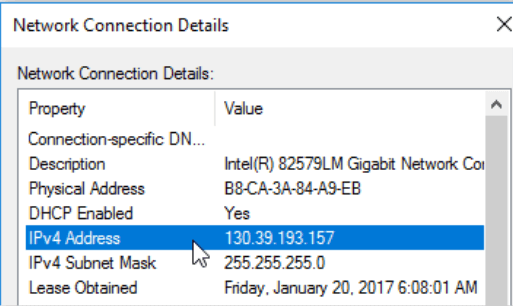
3. Vérifiez l'étiquette IPv4 pour votre adresse.
À l'aide du Panneau de configuration de Windows (Windows 11)
1. Tapez Windows+I pour ouvrir les paramètres de Windows
2. Appuyez sur Réseau et Internet
3. Sous Propriétés, votre adresse IP est étiquetée à côté de l'adresse IPv4
Comment trouver l'adresse IP des routeurs ?
Sur Windows
1. Tapez "cmd" > invite de commandes > tapez "ipconfig" et cliquez sur Entrée
2. Cherchez une connexion Internet appropriée
3. Vérifiez l'adresse IP du routeur à côté de la passerelle par défaut
Sur Mac
1. Paramètres système > Réseau > Connexion réseau (Wi-Fi) > Avancé
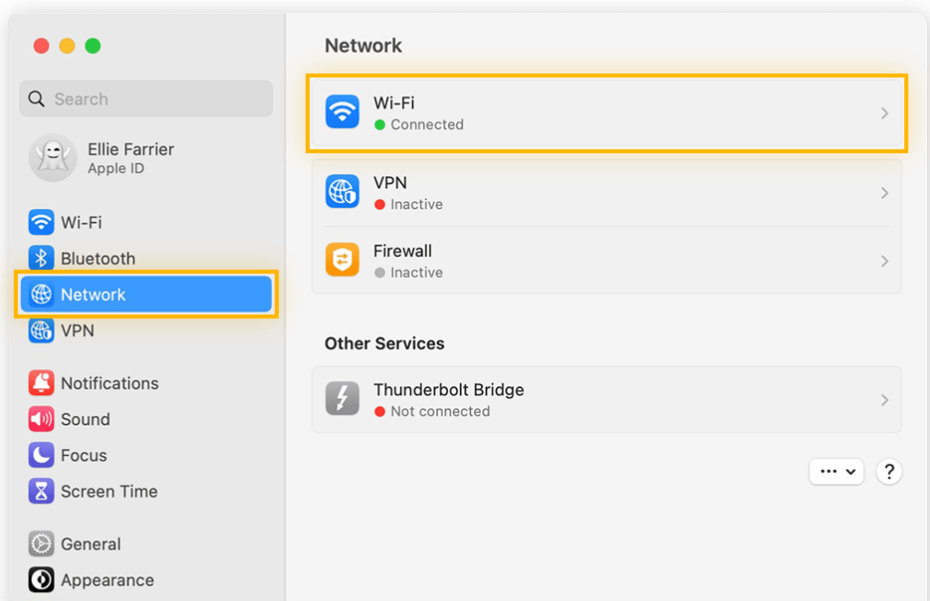
2. Cliquez sur les onglets TCP/IP et examinez l'adresse IP du routeur.
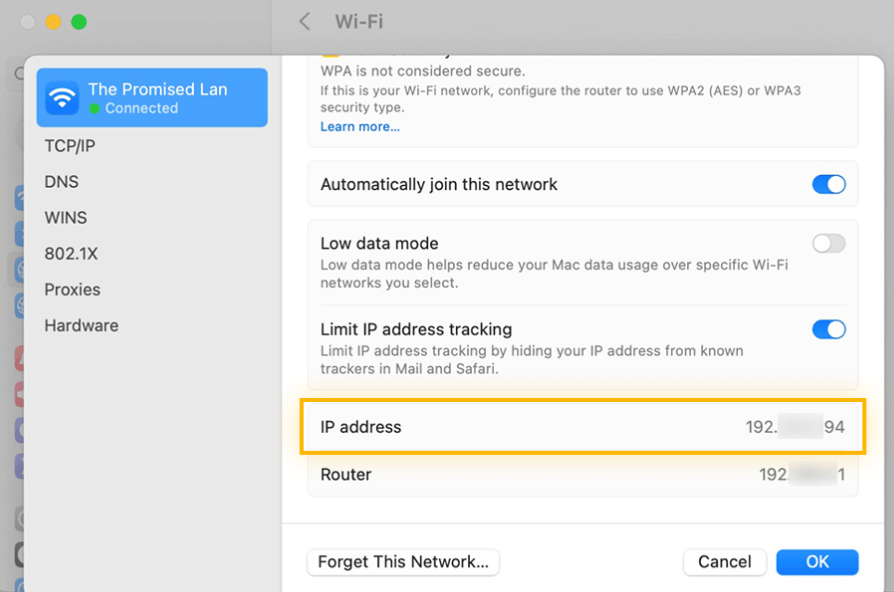
Sur Android
1. Paramètres > Réseau et Internet > Wi-Fi
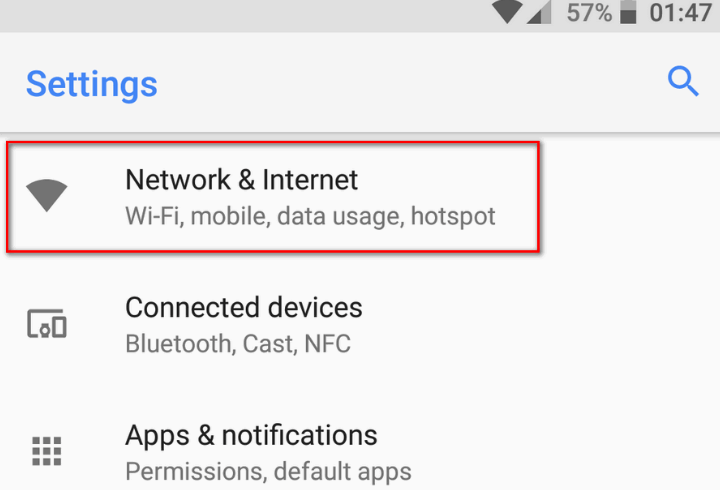
2. Appuyez sur l'icône puis sur Avancé
3. Trouvez l'adresse IP de votre routeur sous "Passerelle".
Vous pouvez également utiliser un analyseur Wi-Fi, une application tierce sur votre Android.
Comment trouver l'adresse IP d'une imprimante ?
Que votre imprimante soit une HP ou une Canon, suivez ces étapes pour localiser l'adresse IP de cette imprimante.
Sur Windows
1. Aller dans le Panneau de configuration > Matériel et audio > Appareils et imprimantes > Propriétés de l'imprimante
2. Votre adresse IP se trouve sous l'onglet Services Web ou Ports
Sur Mac
1. Ouvrez vos Paramètres système >> Imprimantes et Scanners.
2. De la colonne de gauche, sélectionnez une imprimante > Options et fournitures.
3. L'adresse IP de votre appareil sera répertoriée sous Emplacement.
Utilisation de votre routeur
1. Entrez l'adresse IP de votre routeur dans la barre d'adresse d'un navigateur.
2. Sur demande, entrez le nom d'utilisateur et le mot de passe.
3. Recherchez une table ou une liste de clients DHCP, généralement sous l'onglet Réseau local.
4. De la liste des clients, trouvez votre imprimante.
5. L'adresse IP de l'appareil deviendra visible lorsque vous cliquerez dessus.
Comment trouver l'adresse IP de Roku ?
Trouvez votre adresse IP sur Roku avec la télécommande facilement maintenant:
Paramètres >> Réseau > À propos
Comment trouver l'adresse IP de quelqu'un ?
Vous découvrez qui possède une adresse IP grâce à l'outil de recherche WHOIS IP. Cet outil agit comme une sorte de recherche d'IP de domaine, fournissant immédiatement les informations de contact d'un propriétaire d'IP.
Comment changer votre adresse IP ?
Il est sain d'être conscient de votre trace sur Internet. De la même manière que vous ne laisseriez pas vos clés de maison traîner, protéger votre adresse IP empêche une violation de la vie privée.
Bien qu'il soit possible de masquer ou de protéger votre adresse IP de plusieurs façons, ces trois options sont les meilleures.
1. Utilisez un VPN

Choisir un VPN de confiance est le choix le plus facile et le plus sûr pour masquer votre adresse IP. Il cache votre emplacement et dissimule le trafic, rendant plus difficile pour les gens de retracer ou de suivre ce que vous faites en ligne. La configuration de X-VPN ne prend que quelques minutes et la connexion à plus de 8 000+ serveurs VPN pratiquement dans le monde entier.
Lorsque vous vous connectez à un VPN, les technologies de tunnelisation sécurisée utilisées permettent le transfert des données entre d'autres serveurs avant d'atteindre votre destination, et ainsi, au lieu de donner votre adresse IP, elle est remplacée par une autre. Cela garantit le chiffrement des données et une politique sans journaux.
2. Serveurs proxy
Pensez au serveur proxy comme un masque pour votre adresse IP. Ils agissent comme des "intermédiaires" entre vos paquets d'informations Internet et leurs différentes destinations tout en modifiant l'apparence desdits paquets dans le proxy. En règle générale, les serveurs proxy interceptent votre trafic de navigation sur le web et obtiennent tout. Cependant, ils n'encryptent pas vos données et fonctionnent lentement.
3. Faites-le manuellement
Vous pouvez également changer l'IP manuellement en modifiant les paramètres de l'appareil. La manière la plus simple d'obtenir une nouvelle adresse IP automatiquement attribuée est de déconnecter votre routeur domestique. Débranchez votre routeur, et lorsque vous le rebranchez dans le serveur DHCP de votre FAI, vous pouvez attribuer une nouvelle adresse IP au routeur.
Notez que le temps de déconnexion varie en fonction de votre taux de location d'IP. Cette approche manque également du niveau de confidentialité qu'un VPN ou un proxy offre.
Astuce bonus : Mettez à jour votre logiciel et utilisez des mots de passe complexes pour empêcher les hackers de s'introduire dans votre porte numérique. Réfléchissez à deux fois avant de cliquer sur des sites douteux.
Conclusion
Chaque machine et chaque site web ont une adresse IP associée. Il suffit d'aller sur Google et d'obtenir l'adresse IP publique de l'appareil sur lequel vous avez effectué la recherche. En utilisant ce guide, vous pouvez également trouver votre adresse IP privée sur d'autres appareils, tels que votre téléphone ou votre ordinateur.
Sachez comment vous pouvez changer votre adresse IP en utilisant un VPN, un proxy ou un routeur, et décidez quelle méthode vous convient le mieux. Il est clair que les avantages d'utiliser un X-VPN sont bien plus que simplement dissimuler une adresse IP ; il possède de solides capacités de sécurité.
FAQ
How Does Google Use IP Addresses?
Google uses IP addresses in almost everything we do to provide local results based on your location. In other words, whatever app or website you might use, including “google.com,” can determine the approximate location of your location, estimated by IP address. It then gives results relevant to that location.
How Do You Find The Owner Of Any IP Address?
The IP WHOIS lookup tool can be used for information about an IP address. For WHOIS IP addresses, just type the IP address in this space. Click “Lookup,” and the tool will search WHOIS for the IP. You will also see data about the Internet service provider (ISP) appointed to this IP address.
How to Find Public IP Address?
When you visit a website or use any other service on the Internet, the logged IP address is your public IP address. At the top of its homepage, you can see your public IP address. It will show you the IPv4 and IPv6 if they are available as assigned by your Internet service provider (ISP).
How to Find a Private IP Address?
By using the command “ipconfig” in Windows Command Prompt, you can figure out what your public and private IP addresses are, respectively. Your public IP address will be shown as a 4-digit numeric sequence, while your private IP address will appear as a range of numbers like 192.168.x.x.
Suivez-nous sur les réseaux sociaux
Articles récents
Comment utiliser les VPN pour une gestion sécurisée des médias sociaux ?
Jul 29, 2024 | 9 minutes à lireComment configurer un VPN sur Windows 10/11 ?
Aug 14, 2024 | 7 minutes à lireComment utiliser l'application Signal en Russie : Résoudre l'interdiction de Signal
Aug 12, 2024 | 4 minutes à lire30 Meilleures Alternatives à FMovies en 2024 (Toujours Fonctionnelles)
Aug 12, 2024 | 14 minutes à lireAccédez à tout, n'importe où de manière anonyme avec X-VPN.
24/7 support par chat en direct individuel
Protection ultime pour 5 appareils
Accès à tous les contenus mondiaux
8000+ serveurs dans 225 emplacements
GARANTIE DE REMBOURSEMENT DE 30 JOURS